كيف تعرف إذا كان لديك صور مكررة؟. 
هل حصلت على عدد كبير جدًا من الصور التي تم جمعها على جهاز الكمبيوتر الذي يعمل بنظام Windows 10 ، وتريد فرزها بطريقة سهلة؟ أول شيء تفعله هو حذف جميع الصور المكررة من جهاز الكمبيوتر الخاص بك.
الصور المكررة هي عبارة عن هراء ، ووجودها على جهاز الكمبيوتر الخاص بك هو مجرد مضيعة لمساحة القرص. في هذه المقالة ، سنناقش طرقًا مختلفة للعثور على صور مكررة في Windows 10 والتخلص منها على الفور.
كيف تظهر الصور المكررة في Windows 10؟
قبل تعلم طرق البحث عن الصور المكررة وحذفها على جهاز الكمبيوتر الخاص بك ، دعنا نتعرف أولاً على كيفية ظهور الصور المكررة في نظام التشغيل Windows 10.
1. لماذا لديك صور مكررة؟
تظهر العديد من الدراسات أن الصور المكررة تشكل معظم الملفات المتطابقة على نظام الكمبيوتر أو الهاتف الذكي الخاص بك. بمرور الوقت ، يمكن أن تتراكم هذه الملفات بسبب عوامل مختلفة بما في ذلك حفظ نفس الملف وتنزيل نفس الملف عدة مرات ومشاركة الملفات وما إلى ذلك. أيضًا ، يحدث أحيانًا أنه أثناء تنزيل ملفات متعددة من الإنترنت ، يتم تنزيل الملفات المكررة في نفس الوقت. قد تدرك ذلك فقط عندما يبدأ جهاز الكمبيوتر الذي يعمل بنظام Windows في العمل ببطء.
2. لماذا تحتاج إلى البحث عن الصور المكررة وإزالتها؟
قد يكون وجود صور مكررة في أماكن مختلفة على جهاز الكمبيوتر بمثابة كابوس حقيقي. يمكن أن تتراكم بمرور الوقت وتجعل الألبومات والمعارض تبدو غير منظمة. وأسوأ ما في الأمر هو أن الصور المكررة تهدر الكثير من مساحة القرص ، مما يضر بأداء جهاز الكمبيوتر الذي يعمل بنظام Windows. قد تبدأ أيضًا في مواجهة المشكلات التالية:
- سيستغرق فحص مكافحة البرامج الضارة والفيروسات وقتًا أطول.
- تستهلك مزامنة الصور عبر أجهزة مختلفة قدرًا كبيرًا من النطاق الترددي ويمكن أن تستغرق وقتًا طويلاً.
- سيستغرق النسخ الاحتياطي على السحابة وقتًا طويلاً ، وستبدأ مساحة التخزين في النفاد.
لكل هذه الأسباب ، من الضروري تصفح مجلداتك أو ألبوماتك (حتى تلك التي لم يتم فرزها) وحذف الصور المماثلة. يمكنك أيضًا استخدام أداة فعالة لتنظيف الصور للتخلص من الصور المكررة على جهاز الكمبيوتر الخاص بك.
طرق Windows المجانية للبحث عن الصور المكررة وإزالتها
هل لديك عدة صور مكررة تشغل مساحة تخزين على جهاز الكمبيوتر الخاص بك؟ من المحتمل أنك قمت بنسخ صورة مرتين من كاميرا رقمية أو محرك أقراص فلاش USB ، أو قمت بفتح صورة وحفظها دون علمك باسم مختلف دون إجراء تغييرات. لن تؤدي النسخ المتعددة من هذه الصور إلى جعل تنظيم الصور أمرًا صعبًا فحسب ، بل ستؤدي أيضًا إلى إهدار الكثير من مساحة القرص. لحسن الحظ ، هناك بعض الطرق المجانية التي يمكنك استخدامها للعثور على الصور المكررة وإزالتها من جهاز الكمبيوتر الذي يعمل بنظام Windows 10. دعنا نتحقق منها!
إزالة الصور المكررة باستخدام تطبيق صور Windows
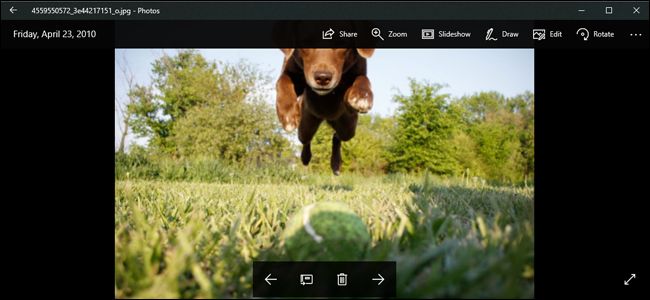
يعد تطبيق صور Windows إحدى ميزات نظام التشغيل الخاص بك. يمكنك استخدام تطبيق صور Windows لتنظيم صورك وعرضها. أيضًا ، يمكن استخدامه لتعديل الصور ، مثل الاقتصاص أو تصحيح العين الحمراء. إذا رأيت صورًا مكررة في صور Windows ، فيمكنك حذفها بسهولة. دعونا نرى كيف:
المرحلة 1 : افتح تطبيق Microsoft Photos لعرض الصور. ثم قم بالتمرير خلال جميع صورك أو انقر فوق مجلد معين لعرض الصور.
الخطوة الثانية: إذا رأيت صورة مكررة ، فانقر بزر الماوس الأيمن عليها واختر خيار “حذف” لحذف الصورة. سيتم نقل الصورة إلى سلة المحذوفات بجهاز الكمبيوتر الخاص بك – يمكنك حذفها نهائيًا من هناك.
الخطوه 3: في حالة وجود عدة صور مكررة في نفس المجلد ، يمكنك النقر فوق “CTRL” وتحديد كل صورة مكررة تريد حذفها. بمجرد تحديد كل صورة ، انقر بزر الماوس الأيمن على الصور وحدد خيار “حذف”. سيسمح لك ذلك بحذف الصور المكررة في نظام التشغيل Windows 10.
أفضل برنامج مجاني للمساعدة في حذف الصور المكررة
في بعض الأحيان يكاد يكون من المستحيل تحديد ملفات الصور المكررة المتعددة من الملفات الأصلية وحذفها يدويًا. لحسن الحظ ، يمكنك استخدام أدوات احترافية للعثور على هذه الصور المكررة وإزالتها من جهاز الكمبيوتر الخاص بك.
1. الباحث عن الصور المكررة التشابه المرئي
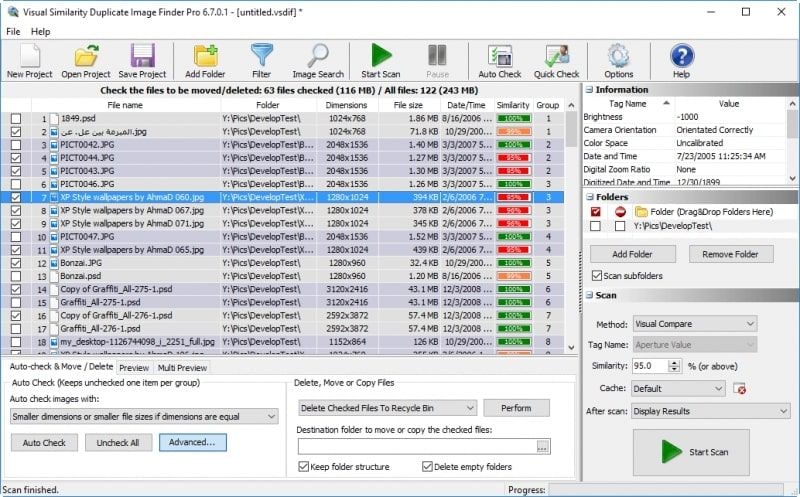
يساعدك برنامج البحث عن الصور المكررة للتشابه المرئي في العثور على صور مكررة في نظام التشغيل Windows 10 حتى تتمكن من حذفها وتوفير مساحة على محرك الأقراص الثابتة. بدلاً من الاعتماد على تنسيقات الملفات أو الأسماء لتحديد الصور المكررة ، يتيح لك هذا البرنامج مقارنة الصور بصريًا. كما أنه يساعد في تحليل أكثر دقة للملفات التي قد تتكرر.
أيضًا ، لا يمكنك استخدام هذا البرنامج لفحص الكمبيوتر بالكامل. يمكنك أيضًا إدخال موقع أو مجلد معين للبحث عن الصور المكررة. قد تستغرق هذه العملية بعض الوقت ، خاصة إذا كنت غير متأكد من مكان تخزين الصور المكررة.
ميزات أداة البحث عن مكررة للصور والتشابه البصري
- يستخدم خوارزميات متقدمة ، مما يجعل من السهل مقارنة واكتشاف الصور المكررة ، حتى لو كانت التكرارات مختلفة في الحجم أو التنسيق أو العمق.
- دعم أكثر من 100 تنسيق للصور بما في ذلك GIF و JPG و BMP و Photoshop PSD و TIFF و ICO و JP2 وما إلى ذلك. كما أنه يدعم أكثر من 300 تنسيقات ملفات RAW للكاميرا.
- بصرف النظر عن المجلدات والمجلدات الفرعية الموجودة على محرك الأقراص المحلي لجهاز الكمبيوتر الخاص بك ، فهو متوافق أيضًا مع الشبكة ومحركات الأقراص الخارجية.
- يسمح لك بمقارنة ومعاينة الصور الأصلية ونسخها.
2. منظف مكرر
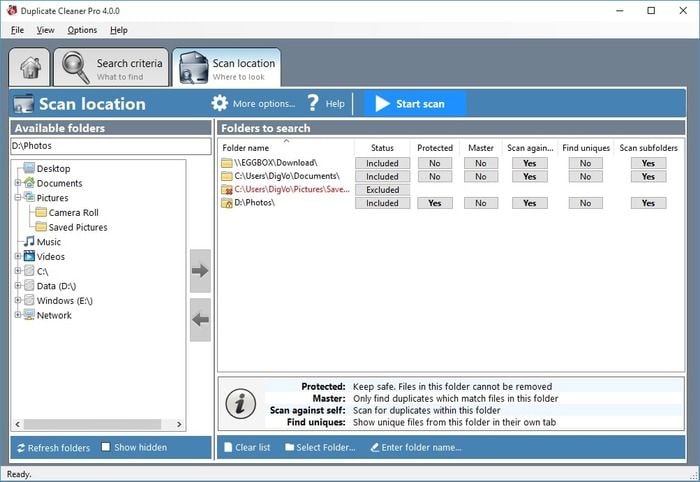
يعد Duplicate Cleaner برنامجًا استثنائيًا يساعدك على الحذف الجماعي للملفات المنسوخة أو غير الضرورية ويسمح لك بتحرير مساحة أكبر على القرص الصلب لجهاز الكمبيوتر الخاص بك. باستخدام Duplicate Cleaner ، يمكنك أيضًا إجراء عمليات بحث أكثر تعقيدًا ، مثل البحث عن صور بنفس الاسم ولكن ليس بالحجم نفسه ، أو البحث عن ملفات ذات محتوى مشابه ولكن ليس بالضرورة بنفس الاسم. قد تجد أنه من المزعج المرور عبر شاشات تأكيد مختلفة قبل حذف Duplicate Cleaner للصور.
ميزات منظف مكرر
- يستخدم تقنيات المقارنة المرئية المتقدمة – قد تجد صورًا مكررة في Windows 10 تم تغيير حجمها أو قلبها أو تدويرها أو تنقيحها أو حفظها بتنسيق مختلف.
- يحتوي على واجهة سهلة الاستخدام وواجهة اختيار ، مما يجعل من السهل اختيار الصور المراد حذفها.
- يتيح لك مستعرض الصور المدمج بشكل خاص عرض ومقارنة الصور المكررة جنبًا إلى جنب. يساعد هذا في تحديد ما يجب الاحتفاظ به وما لا يجب الاحتفاظ به.
- يسمح لك بمسح جميع أنواع الملفات بما في ذلك الصور ومقاطع الفيديو والموسيقى وعروض PowerPoint التقديمية ومستندات Word والملفات النصية وما إلى ذلك.
3. الباحث عن التكرارات سهلة
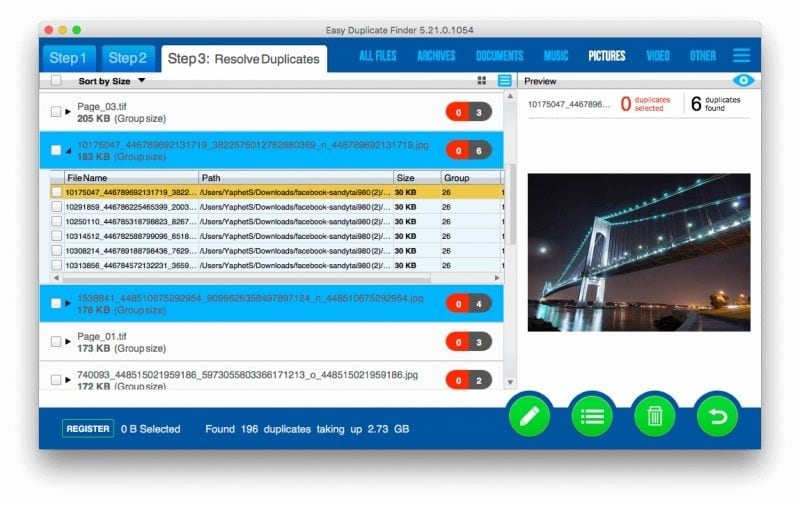
Easy Duplicate Finder هي أداة قوية للعثور على الصور المكررة والموسيقى والمستندات ومقاطع الفيديو وإزالتها. وهي متوفرة لكل من أجهزة الكمبيوتر التي تعمل بنظام Windows و Mac. يحتوي على معالج ومعالج ، مما يجعل من السهل إدارة الملفات المكررة. بالإضافة إلى ذلك ، يحتوي أيضًا على زر “تراجع” ، والذي يسمح لك بالعثور بسرعة على الصور المكررة وإجراء الاسترداد في حالات الطوارئ. العيب الوحيد لهذه الأداة هو عملية المسح البطيئة مقارنة ببرامج نسخ الصور الأخرى. بشكل عام ، فإن Easy Duplicate Finder يستحق الشراء.
ميزات Easy Duplicate Finder
- يحدد بسرعة الصور المكررة وأنواع الملفات المكررة الأخرى في المجلدات المحددة ويحللها.
- يتيح لك الوصول مباشرة إلى خيارات التصفية على الشاشة الرئيسية ، وهو أمر سهل ومريح للغاية.
- يتضمن أكثر من عشر طرق مسح وبحث لإدارة الملفات المتقدمة.
- يسمح لك بمعاينة جميع أنواع الملفات لإجراء بحث أكثر كفاءة وأمانًا.
4. مكتشف الصور المكررة رهيبة
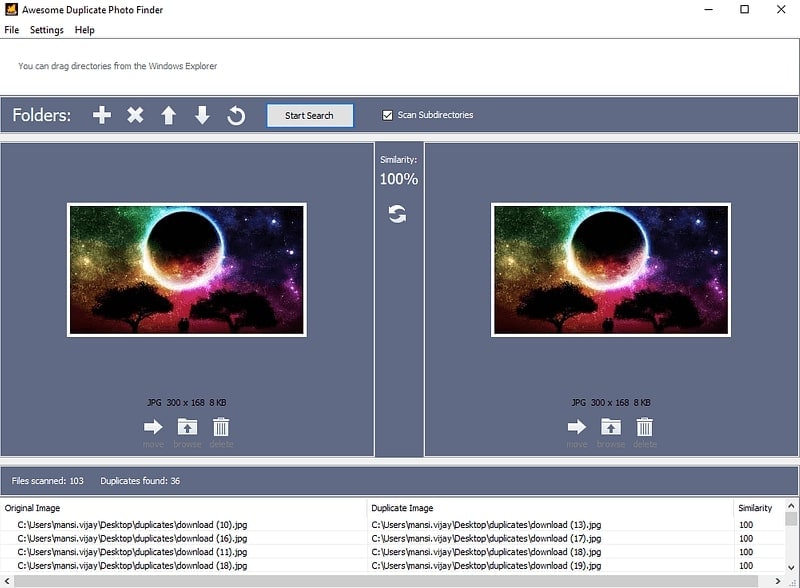
يعد Awesome Duplicate Photo Finder أحد أفضل التطبيقات للتخلص من الصور المكررة ومنعها من إضاعة مساحة القرص على جهاز الكمبيوتر الخاص بك. على الرغم من كونها مجانية ، إلا أنها آمنة تمامًا للاستخدام. لا يحتوي على أي برامج ضارة أو برامج إعلانية أو أي برامج أخرى غير مرغوب فيها. إلى جانب ذلك ، يتوفر Awesome Duplicate Photo Finder في الإصدار المحمول. في هذا البرنامج ، قد لا تجد ميزات الاختيار التلقائي ، مما يجعل عملية الاختيار معقدة بعض الشيء.
ميزات Awesome Duplicate Photo Finder
- متوافق مع أجهزة متعددة بما في ذلك محركات أقراص الشبكة ومحركات الأقراص الثابتة الداخلية والمحمولة وبعض الأجهزة الخارجية.
- مصمم بآلية بحث موثوقة تتيح للمستخدمين العثور على آلاف الصور المكررة دفعة واحدة.
- يدعم تنسيقات الصور المختلفة بما في ذلك BMP و JPEG و PNG و GIF.
- يسمح لك بتشغيل البرنامج مباشرة على نظامك دون أي تثبيت.
نصائح مفيدة لتقليل الصور المكررة
إذا كنت ترغب في تخطي العملية الكاملة للعثور على الصور المكررة وحذفها على جهاز الكمبيوتر الذي يعمل بنظام Windows 10 ، فيمكنك استخدام بعض الحيل لتقليل الصور المكررة. وهنا عدد قليل :
- يرجى الانتباه إلى الصور التي قمت بنقلها يدويًا من جهاز إلى آخر. يمكنك نسخ نفس الصورة بطريق الخطأ عدة مرات.
- أنشئ مجلدات لتنظيم صورك ، مما سيتيح لك الحصول على عدد أقل من الصور لكل مجلد. إذا قمت بتحميل الصور عن طريق الخطأ مرتين ، سيطلب منك جهاز الكمبيوتر الخاص بك استبدال الصور الموجودة. بهذه الطريقة ، ستعرف على الفور أنك تنسخ شيئًا أضفته بالفعل.
- عادةً ما يكون للصور المكررة رقم ملحق بنهاية اسم الملف (على سبيل المثال ، Img_240.jpg مقابل Img_240 (1) .jpg أو IMG_240 copy.jpg). لذلك إذا رأيت صورة بنفس اسم الملف ولكن ملحقًا برقم في النهاية ، فأنت تعلم أن الصورة الثانية هي نسخة من الأصل. هذه هي الصورة التي ترغب في الإدلاء بها.
- إذا فتحت مجلد صور وقمت …
هل كان المقال مفيداً؟شاركه مع أصدقائك ولا تنسى لايك والتعليق

اترك تعليقاً